Bijgewerkt april 2024: Stop met het krijgen van foutmeldingen en vertraag uw systeem met onze optimalisatietool. Haal het nu bij deze link
- Download en installeer de reparatietool hier.
- Laat het uw computer scannen.
- De tool zal dan repareer je computer.
Deze SMITE-fout treedt op na het spel laden vanuit Steam (niet de offline launcher). Nadat je met je gebruikersnaam en wachtwoord in het spel bent ingelogd, meldt het spel eenvoudig dat "SMITE de Steam-installatie niet kan vinden".
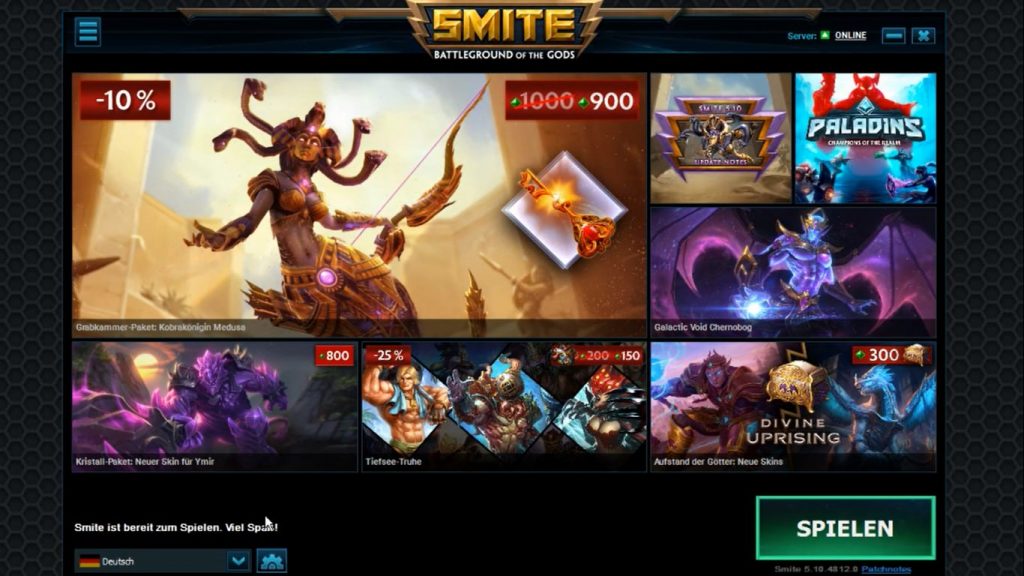
Dit is een probleem dat veel gamers zijn tegengekomen, en het komt zelfs voor bij andere games uit dezelfde Hi-Rez-studio als Paladins. Omdat het probleem zo populair is, zijn er veel geweldige oplossingen. We hebben besloten om de meest bruikbare op te nemen in ons gedetailleerde artikel. Volg het dus op de voet en los uw probleem op!
Start de services opnieuw vanaf de client
Stap 1: Open de Steam-client.
Stap 2: Klik op het tabblad "Bibliotheek" en zoek Smite in de lijst met spellen.
Stap 3: Klik met de rechtermuisknop op het spel en selecteer "Game spelen".
Stap 4: Als de game niet via Steam is geïnstalleerd, zoek dan simpelweg de game launcher op je computer en dubbelklik erop.
Stap 5: Klik op het tandwielpictogram om de instellingen te openen.
Stap 6: Klik op Problemen oplossen> Services opnieuw starten.
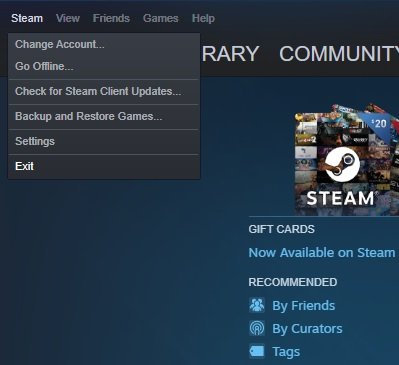
Beëindig het proces HiPatchService.exe in Taakbeheer.
Stap 1. Start het spel via Steam of door Smite Launcher te starten.
Stap 2: Druk op de toetsencombinatie Ctrl + Shift + Esc om Taakbeheer te openen.
Stap 3: Klik op "Details" om Taakbeheer uit te vouwen en het proces HiPatchService.exe te vinden.
Stap 4: Selecteer het proces HiPatchService.exe en selecteer vervolgens Taak beëindigen.
Stap 5: Open de Steam-client opnieuw.
Update april 2024:
U kunt nu pc-problemen voorkomen door deze tool te gebruiken, zoals u beschermen tegen bestandsverlies en malware. Bovendien is het een geweldige manier om uw computer te optimaliseren voor maximale prestaties. Het programma repareert met gemak veelvoorkomende fouten die op Windows-systemen kunnen optreden - urenlange probleemoplossing is niet nodig als u de perfecte oplossing binnen handbereik heeft:
- Stap 1: Download PC Repair & Optimizer Tool (Windows 10, 8, 7, XP, Vista - Microsoft Gold Certified).
- Stap 2: klik op "Start scannen"Om registerproblemen met Windows te vinden die pc-problemen kunnen veroorzaken.
- Stap 3: klik op "Herstel alles"Om alle problemen op te lossen.
Verander de installatiemap

Het is mogelijk dat een fout in Steam of aan het einde van het spel de feitelijke locatie van het spel veranderde. Als je de game via Steam hebt geïnstalleerd, zou deze in een van de mappen moeten staan. Volg de onderstaande instructies om de probleemoplosser te gebruiken om de installatiemap van de game te wijzigen.
- Open uw Steam-client door te dubbelklikken op het juiste pictogram op uw bureaublad, of door in het menu Start of de ronde Cortana-knop (of zoekbalk) ernaast te kijken als u Windows 10 gebruikt.
- Klik in het Steam-venster op het tabblad Bibliotheek en zoek Smite in de lijst met je games in je bibliotheek.
- Klik met de rechtermuisknop op het spel en selecteer "Speel het spel", dat bovenaan in het contextmenu verschijnt. Als je een Steam-snelkoppeling op je computer hebt, zoek deze dan op en dubbelklik erop.
- Klik in de linkerbenedenhoek van het Smite Launcher-venster op het tandwielpictogram om de instellingen te openen. Klik op de knop "Problemen oplossen" en wacht tot het diagnostische hulpprogramma van Hi-Rez Game Support wordt gestart.
- Selecteer SMITE uit de lijst met geïnstalleerde games en verander de game-installatiemap naar de map die je hebt gebruikt om SMITE te installeren. Het standaardpad is gewoonlijk "C: \ Program Files (x86) \ Steam \ steamapps \ common \ Smite".
- Pas de wijzigingen toe en kijk of de "SMITE kan de Steam-installatie niet vinden" foutmelding nog steeds verschijnt wanneer je het spel start.
Installeer Smite en het Microsoft Visual C ++ 2010-distributiepakket opnieuw.
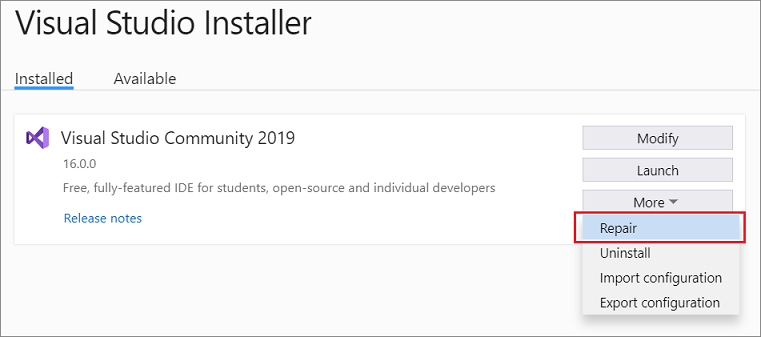
- Download het distributiepakket van Microsoft Visual C ++ 2010.
- Voer dit bestand uit. Als u een bericht krijgt dat er een bijgewerkte versie op uw computer is geïnstalleerd, moet u de gedistribueerde Microsoft Visual C ++ -component van uw computer verwijderen en proberen het gedownloade bestand opnieuw uit te voeren.
- Als u een 64-bits versie van Windows hebt, moet u zowel 32-bits als 64-bits versies van Microsoft Visual C ++ 2010 installeren.
- Installeer Smite opnieuw na het installeren van het gedistribueerde Microsoft Visual C ++ 2010-pakket.
Volgens gebruikers kan dit probleem zich soms voordoen als er een probleem is met de installatie van Smite en Visual C ++. Probeer het probleem op te lossen door de Smite- en Visual C ++ -componenten opnieuw te installeren.
Voordat u begint, is het belangrijk om Smite van uw pc te verwijderen. U kunt dit rechtstreeks doen vanuit de applicatie Instellingen. Het is echter meestal beter om een de-installatieprogramma te gebruiken.
Als u niet bekend bent, is de Uninstaller-software een speciale applicatie die alle bestanden en registervermeldingen die verband houden met de probleemapplicatie kan verwijderen.
IObit Uninstaller is een eenvoudige maar krachtige uninstaller-applicatie. Als u een bepaalde applicatie van uw pc wilt verwijderen, raden we u aan deze applicatie te proberen.
Nadat je Smite van je computer hebt verwijderd, hoef je alleen maar het hierboven beschreven proces te volgen. Bovendien raden sommige gebruikers aan om alle versies van Visual C ++ Redistributable 2010-2013 (x86 en x64) te installeren.
In sommige gevallen hoeft u de herdistribueerbare Visual C + -bestanden niet eens te downloaden. De meeste spellen worden geleverd met de nodige distributies, zodat u ze gemakkelijk kunt installeren.
Om dit te doen, ga naar de Smite installatiemap en navigeer naar BinariesRedist. Voer nu de installatiebestanden vanuit die map uit om de benodigde distributiebestanden te installeren.
Expert Tip: Deze reparatietool scant de repositories en vervangt corrupte of ontbrekende bestanden als geen van deze methoden heeft gewerkt. Het werkt goed in de meeste gevallen waar het probleem te wijten is aan systeembeschadiging. Deze tool zal ook uw systeem optimaliseren om de prestaties te maximaliseren. Het kan worden gedownload door Hier klikken

CCNA, Web Developer, PC Troubleshooter
Ik ben een computer-liefhebber en een praktiserende IT-professional. Ik heb jarenlange ervaring achter de rug bij het programmeren van computers, hardware-probleemoplossing en reparatie. Ik ben gespecialiseerd in webontwikkeling en databaseontwerp. Ik heb ook een CCNA-certificering voor netwerkontwerp en probleemoplossing.

